Comment réparer quelque chose qui ne va pas avec votre erreur d’historique de chat sur WhatsApp
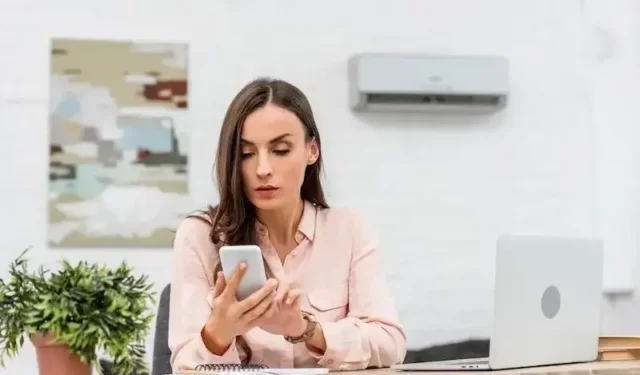
WhatsApp est un outil de messagerie largement utilisé dans le monde entier. Avec ses fonctionnalités de chat simples mais efficaces, beaucoup de gens font confiance à sa capacité de moyen de communication.
L’utilisation de WhatsApp vous permet d’ envoyer des messages et des messages vocaux. Vous pouvez également appeler ou discuter par vidéo avec vos amis. La meilleure chose est que vous pouvez partager des images, des vidéos et des documents.
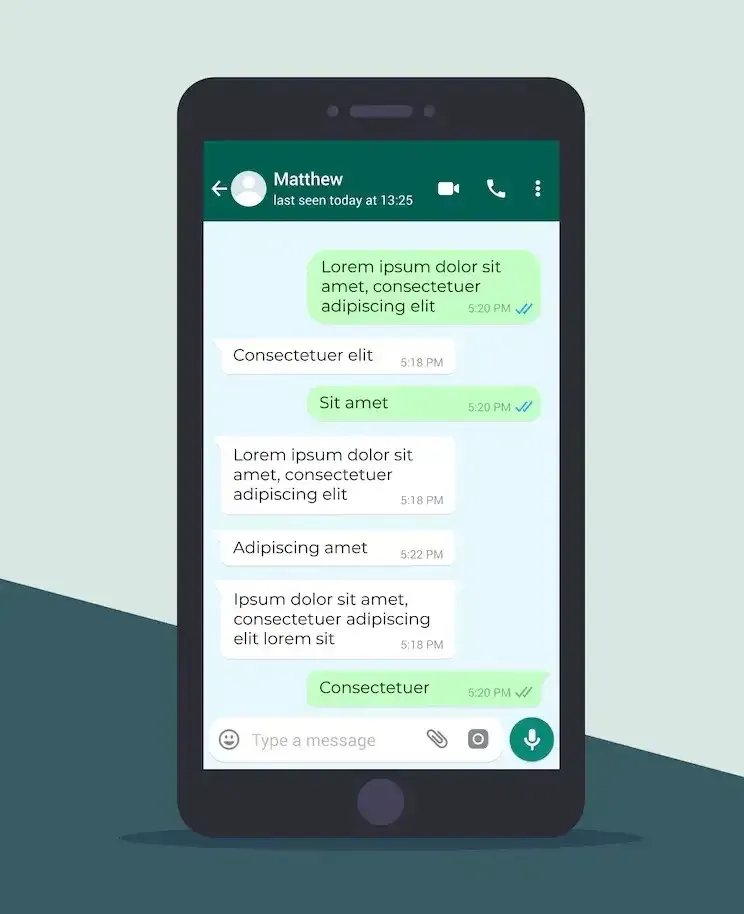
L’une des fonctionnalités de WhatsApp est que vous pouvez toujours revenir à vos anciens messages. Mais que se passe-t-il si cela ne fonctionne pas ? Que ferez-vous en cas de problème avec votre historique de chat ? Heureusement, il existe des moyens de résoudre le problème de WhatsApp .
Qu’est-ce qui cause quelque chose qui s’est mal passé avec votre erreur d’historique de chat sur WhatsApp
Il y a plusieurs raisons pour lesquelles votre historique de chat agit. Cela peut être dû à votre stockage, à votre réseau ou même à vos données. Ces problèmes peuvent être résolus en redémarrant vos applications ou votre téléphone. Mais si ce n’est pas le cas, vous pouvez continuer à lire ci-dessous pour plus de solutions.
Meilleures solutions pour résoudre un problème avec votre erreur d’historique de conversation sur WhatsApp
Les erreurs sur WhatsApp sont courantes chez les utilisateurs. La grande chose est que vous pouvez toujours essayer de résoudre le problème avec des solutions simples. Découvrez les méthodes ci-dessous pour savoir comment résoudre le problème de l’historique des discussions sur WhatsApp.
Vérifier l’espace de stockage WhatsApp

La plupart des téléphones ont une notification qui vous indique qu’ils n’ont pas suffisamment de stockage. Mais parfois, vous devez aller dans « Paramètres » et stockage. Il vous indiquera précisément comment vous avez utilisé votre espace de stockage. Si votre espace de stockage est insuffisant, il est temps de supprimer les applications ou les fichiers que vous n’avez pas utilisés.
Si vous souhaitez connaître le stockage exact de WhatsApp, accédez à « Applications », puis recherchez les WhatApps.
Mettre à jour WhatsApp vers sa dernière version
Assurez-vous que votre application est mise à jour. L’utilisation d’une version obsolète d’une application peut entraîner des bogues, des erreurs et une sécurité faible. Accédez à l’App Store (iOS ou Google Play) pour rechercher une mise à jour.
La mise à jour de vos applications présente de nombreux avantages. Il peut se débarrasser des bogues et corriger les erreurs. Il peut également apporter de nouvelles fonctionnalités pour rendre l’application plus efficace. Vous pouvez également économiser de l’espace car les applications mises à jour sont conçues pour être plus compactes.
Réinstaller WhatsApp
Une autre raison de l’erreur est des données corrompues. Cela peut arriver lorsque vous transférez une application d’une carte SD vers une carte interne ou vice versa. Vous pouvez résoudre ce problème en réinstallant simplement WhatsApp.
Vérifiez votre connectivité réseau
Une connexion Wi-Fi lente peut vous empêcher de consulter l’historique de vos conversations. Assurez-vous d’avoir une connexion Internet stable. Vous pouvez réinitialiser votre routeur Wi-Fi en l’éteignant et en le rallumant. Vous pouvez vous approcher de votre routeur tout en consultant votre historique de chat pour avoir une connexion plus rapide.
Vérifiez le problème du serveur WhatsApp
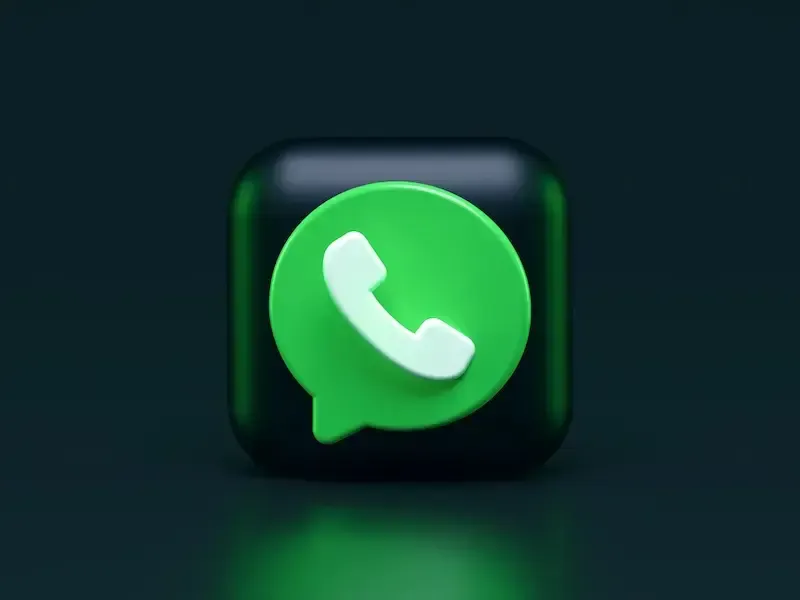
Un problème de serveur se produit en cas de maintenance ou d’erreurs de l’application. Vous ne pouvez rien y faire; vous devrez attendre et réessayer patiemment.
Restaurer la perte de données
La perte de données peut se produire lorsque vous supprimez accidentellement des messages ou des fichiers. Cela peut également se produire lors du transfert de vos données vers votre nouveau téléphone. Des problèmes logiciels ou matériels peuvent également être la cause de la perte de données.
Si vous perdez des données, vous pouvez les restaurer.
- Ouvrez votre WhatsApp.
- Ensuite, allez dans « Paramètres »,
- Accédez à « Chat »,
- Sélectionnez « Sauvegarde de chat ».
Si aucune de ces solutions ne fonctionne, vous pouvez contacter le support client de WhatsApp. Nous espérons que ces suggestions ci-dessus pourront vous aider à récupérer votre historique de chat afin que vous puissiez à nouveau profiter de WhatsApp.



Laisser un commentaire